Reklame
Som standard er Excel's faneblad Developer skjult væk i programmets indstillinger, men at tænde for det er kun et par klik væk. Serien med værktøjer kan være skræmmende til at begynde med, men at gribe ind i den måde, de fungerer på, kan spare dig meget tid på lang sigt.
Sådan får du fanen Udvikler til at vises i Excel:
- Gå til Fil > Muligheder.
- Åbn Tilpas bånd fane.
- Til højre under Hovedfaner, Sørg for at Udvikler er kontrolleret.
- Klik Okay.
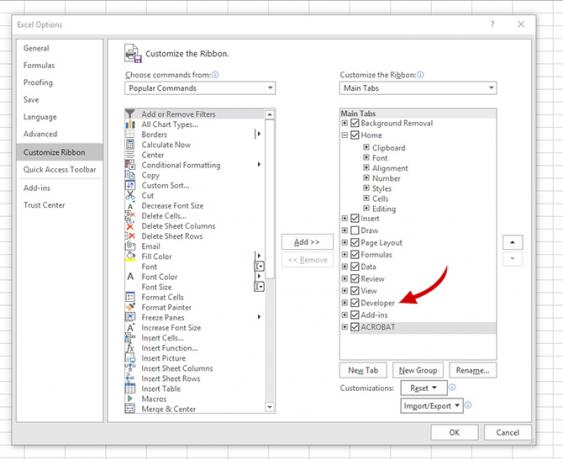
Du skal nu se fanen Udvikler i dine Excel-menuer.
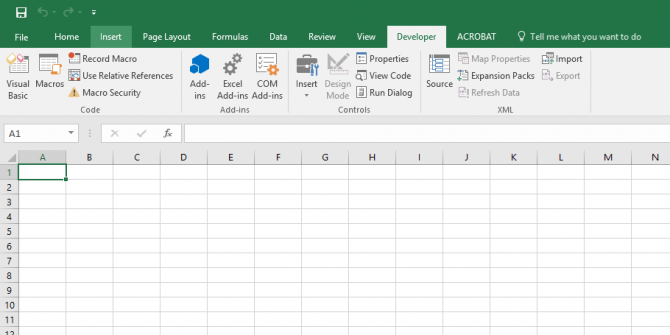
Så hvad har du brug for Udvikler-fane til? Fanen Udvikler har makroer, som du kan bruge til at automatisere gentagne opgaver som sende e-mails fra et Excel-regneark Sådan sendes e-mails fra et Excel-regneark ved hjælp af VBA-scriptsVores kodeskabelon hjælper dig med at opsætte automatiserede e-mails fra Excel ved hjælp af Collaboration Data Objects (CDO) og VBA-scripts. Læs mere eller automatisk indsættelse af tekststrenge. Brug af Developer-værktøjerne kræver lidt kodning viden Excel VBA-programmeringsvejledning til begyndere VBA er et Microsoft Office-værktøj. Du kan bruge det til at automatisere opgaver med makroer, indstille triggere og meget mere. Vi introducerer dig til visuel grundlæggende programmering i Excel med et simpelt projekt. Læs mere .
Og det er ikke alt seriøst arbejde også. Du kan bruge disse funktioner til nogle smukke sjove og uventede ting 7 sjove og underlige ting, du kan oprette med Microsoft ExcelForestil dig at Excel var sjovt! Excel tilbyder masser af muligheder for projekter, der går ud over dens tilsigtede brug. Den eneste grænse er din fantasi. Her er de mest kreative eksempler på, hvordan folk bruger Excel. Læs mere som at oprette en Sudoku kom lige der i Excel.
Bruger du Excel's Developer-værktøjer? I så fald, hvad bruger du dem til? Fortæl os det i kommentarerne.
Nancy er en forfatter og redaktør bosiddende i Washington DC. Hun var tidligere Mellemøsten-redaktør på The Next Web og arbejder i øjeblikket i en DC-baseret tænketank om kommunikation og social media outreach.